Kas yra WinZip?
Įvairios / / November 28, 2021
„WinZip“ sukūrė „WinZip Computing“, anksčiau žinomas kaip Nico Mak kompiuterija. „Corel Corporation“ priklauso „WinZip Computing“ ir ji naudojama failams archyvuoti ir suspausti, skirtiems „Windows“, „iOS“, „MacOS“ ir „Android“. Galite archyvuoti failus ZIP failo formatu, taip pat galite juos išpakuoti naudodami šį įrankį. Be to, galite peržiūrėti suglaudintus failus, kurie yra .zip formatu. Šiame vadove aptarsime: Kas yra WinZip,Kam naudojamas WinZip, ir Kaip naudoti WinZip. Taigi, skaitykite toliau!

Turinys
- Kas yra WinZip?
- Kam naudojamas WinZip?
- Išplėstinės „WinZip“ funkcijos
- Ar tai nemokama?
- Kaip jį įdiegti.
- Kaip naudotis WinZip
Kas yra WinZip?
Visus failus galima atidaryti ir suspausti .zip formatu šios „Windows“ pagrindu veikiančios programos pagalba. Jį galite naudoti norėdami:
- Pasiekite žinomus failų glaudinimo formatus, pvz BinHex (.hqx), spintelė (.cab), Unix kompresas, tar ir gzip.
- Atidarykite retai naudojamus failų formatus, pvz ARJ, ARC ir LZH, nors tam reikia papildomų programų.
- Suspausti failus el. pašto priedams failo dydis yra ribotas. Be to, kai reikia, ištraukite juos.
- Saugoti, prižiūrėti ir pasiekti failus sistemoje, debesyje ir tinklo paslaugose, pvz., „Google“ diske, „Dropbox“, „OneDrive“ ir kt.
Kam naudojamas WinZip?
Yra daug priežasčių, skatinančių vartotojus rinktis šią programinę įrangą, pavyzdžiui:
- Naudojant šią programinę įrangą sumažinti disko vietos naudojimą didele dalimi, nes suglaudus failus sumažės failo dydis.
- Perkeliant mažo dydžio failus bus sumažinti pralaidumo sąnaudas perdavimo metu, todėl perdavimo greitis padidės automatiškai.
- Tu gali supakuoti didelius failus ir bendrinti nesijaudindami, kad jie gali sugrįžti atgal dėl failo dydžio apribojimų.
- Didelės failų grupės tvarkymas gali atrodyti netvarkingas, o jei supakuosite juos kartu naudodami programinę įrangą, a švari, organizuota struktūra gaunamas.
- Naudodami šią programinę įrangą galite išpakuokite tam tikrą failą užuot išpakavęs visą suglaudintą aplanką.
- Tu gali atidarykite, atlikite pakeitimus ir išsaugokite failą tiesiogiai iš supakuoto aplanko, jo neišpakavus.
- Tu taip pat gali atsargines svarbių failų kopijas naudojant WinZip Pro versiją.
- Programinė įranga dažniausiai teikiama pirmenybė dėl jos saugos ir privatumo funkcijos. Išplėstinis šifravimo standartas suteiks papildomos apsaugos visiems failams ir aplankams, kuriuos pasiekiate.
Taip pat skaitykite:7-Zip vs WinZip vs WinRAR (geriausias failų glaudinimo įrankis)
Išplėstinės „WinZip“ funkcijos
Dabar, kai žinote, kam naudojamas WinZip, sužinokite apie šios programinės įrangos palaikomas funkcijas:
- Nepertraukiamas integravimas - Sklandžiai integravimo paslauga yra transliuojama tarp Mano kompiuteris ir failų naršyklė. Tai reiškia, kad galite vilkti ir mesti failus tarp jų, o ne išeiti iš „File Explorer“. Be to, be jokių trikdžių galite supakuoti ir išpakuoti failus naudodami „File Explorer“.
- Tinklo palaikymas – Jis palaiko kelis interneto failų formatus, tokius kaip XXencode, TAR, UUencode ir MIME. Taip pat galite mėgautis „WinZip“ interneto naršyklės palaikymo priedas per kurią vienu paspaudimu galite atsisiųsti ir atidaryti archyvus. Šį priedą galima nemokamai atsisiųsti ir jis pasiekiamas naudojant „Microsoft Internet Explorer“ ir „Netscape Navigator“.
- Automatinis montavimas - Jei naudojate WinZip diegimo failai zip formatu, visi sąrankos failai bus išpakuoti ir įdiegimo programa bus paleista. Be to, diegimo proceso pabaigoje laikinieji failai taip pat išvalomi.
- „WinZip“ vedlys – Tai yra pasirenkama funkcija, įtraukta į šią programinės įrangos sąsają, siekiant supaprastinti programinės įrangos suglaudinimo, išpakavimo arba diegimo į ZIP failus procesą. Su pagalba Vedlio sąsaja, zip failų naudojimo procesas tampa paprastesnis. Tačiau jei norite naudoti papildomas WinZip funkcijas, tada WinZip klasikinė sąsaja bus jums tinkamas.
- Suskirstyti ZIP aplankus – Galite suskirstyti ZIP aplankus į kelias kategorijas, kad galėtumėte patogiai rūšiuoti ir rasti failus. Šiuos failus galima rūšiuoti pagal datą, neatsižvelgiant į tai, iš kur jie atkeliavo arba kada buvo išsaugoti ar atidaryti. Mėgstamiausias ZIP aplankas visų kitų aplankų turinį laiko kaip vieną aplanką. Ši funkcija skiriasi nuo standartinio dialogo lango Atidaryti archyvą, kuris veikia visiškai priešingai. Nors taip pat galite naudoti paieškos parinktis greitai rasti failus.
- Failai, kurie išpakuojami patys – Taip pat galite sukurti failus, kurie prireikus gali išpakuoti save. Tai įmanoma naudojant išskirtinę funkciją, vadinamą „WinZip Self-Extractor“ asmeninis leidimas. Naudokite šį leidimą norėdami suspausti ir siųsti .zip failus gavėjui. Šie failai, gavę, išpakuojami, kad būtų lengviau pasiekti.
- Virusų skaitytuvo palaikymas – Keletas trečiųjų šalių antivirusinių įrankių blokuoja glaudinimo įrankius, traktuodami juos kaip grėsmes. „WinZip“ virusų skaitytuvo palaikymas užtikrina, kad jo netrukdytų jokios antivirusinės programos.
Ar tai nemokama?
Ši programinė įranga yra nemokamai atsisiųsti tik vertinimo laikotarpiui. Tai tarsi bandomoji versija, kurioje galite pabandyti ir suprasti, kaip naudoti „WinZip“, tyrinėdami jo funkcijas prieš pirkdami. Pasibaigus vertinimo laikotarpiui, jūs turite tai padaryti nusipirkti WinZip licenciją ir toliau juo naudotis. Jei nenorite pirkti programinės įrangos, siūloma ją pašalinti iš sistemos.
Taip pat skaitykite:Ar WinZip saugus?
Kaip jį įdiegti
Sužinojote, kas yra WinZip ir kam jis naudojamas. Jei norite įdiegti ir naudoti Winzip, vadovaukitės pateiktomis instrukcijomis, kad atsisiųstumėte WinZip bandomąją versiją:
1. Eiti į WinZip atsisiuntimo puslapis ir spustelėkite IŠBANDYK NEMOKAMAI galimybė įdiegti bandomąją versiją.
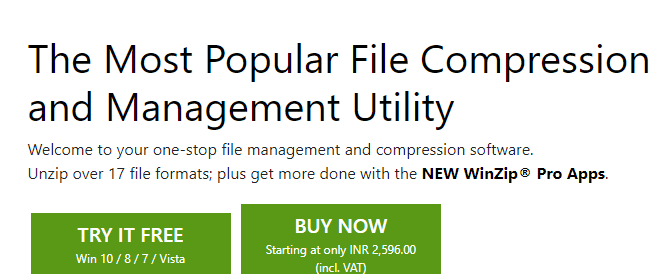
2. Eikite į Atsisiuntimai aplanką ir dukart spustelėkite vykdomąjį failą: winzip26-namai.
3. Čia sekite ekrane pateikiamus nurodymus norėdami įdiegti programą savo kompiuteryje.
4. Įdiegę bus sukurti keli spartieji klavišai Darbalaukis, kaip parodyta žemiau. Galite dukart spustelėti Trumpesnis kelias norėdami pasiekti norimą programą.

Kaip naudotis WinZip
1. Baigę diegti, eikite į bet koks failas kurį norite užsegti.
2. Kai dešiniuoju pelės mygtuku spustelėsite bet kurį failą, pamatysite kelias parinktis WinZip.
3. Pasirinkite norimą variantą pagal savo poreikius:
- Pridėti / perkelti į ZIP failą
- Pridėti prie
.zip - Sukurkite padalintą ZIP failą
- Sukurkite „WinZip“ užduotį
- Pakeiskite failus ZIP failais
- Ištrynimo tvarkaraštis
- Zip ir el
.zip
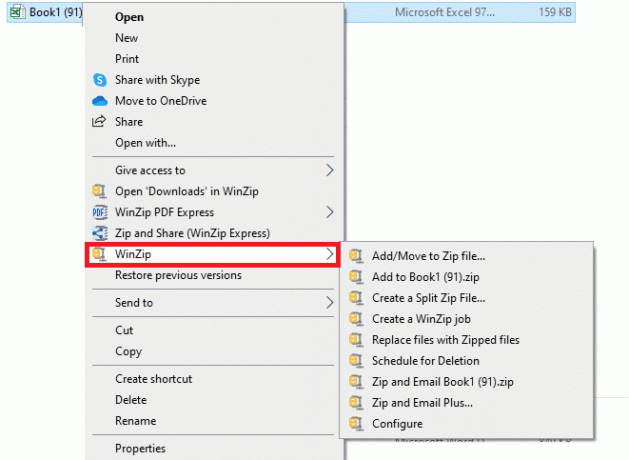
Rekomenduojamas:
- Kaip pašalinti vandens ženklus iš Word dokumentų
- Kas yra Google Chrome Elevation Service
- Kas yra HKEY_LOCAL_MACHINE?
- Kas yra hkcmd?
Tikimės, kad šis vadovas padėjo jums suprasti kas yra WinZip, kam naudojamas WinZip, ir kaip įdiegti ir naudoti WinZip. Jei turite klausimų / pasiūlymų dėl šio straipsnio, palikite juos komentarų skiltyje žemiau.



